Med den raske utviklingen av datamaskinen, foretrekker mange mennesker å kjøpe iPhone på nettsiden, i stedet for å gå til de tradisjonelle butikkene. For å sikre at iPhone vi kjøpte er autentisk, kan vi sjekke iPhone IMEI på nettstedet. Men det er mange mennesker som ikke har noen ide om iPhone IMEI. For å gjøre det lettere for vårt daglige liv, her er detaljene til iPhone IMEI som referanse.

- Del 1: Hva er iPhone IMEI
- Del 2: Hva er funksjonene til iPhone IMEI
- Del 3: Hvordan sjekke iPhone IMEI
Del 1. Hva er iPhone IMEI
IPhone IMEI (International Mobile Equipment Identity), er et unikt serienummer på hver iPhone, som kan identifisere en GSM- eller UMTS-mobiltelefon. Faktisk er iPhone IMEI veldig lik ID-kortet. Alle indikerer den eneste blant hele, som ikke kan feil eller misidentifisere saken.
Generelt har iPhone IMEI 15 desimaltegn, som inkluderer informasjon om enhetens opprinnelse, modell og serienummer. Den første 8-sifrede delen av iPhone IMEI representerer modellen og opprinnelsen, som er kjent som TAC (Type Allocation Code), etterfulgt av den 6-sifrede delen kalt SNR (serienummer), hvis område må tildeles av rapporteringen. Kropp for enhetsprodusenten kan tilordne nummerområdet til sine individuelle mobilstasjoner. Det er et kontrollsiffer som bruker Luhn-algoritmen på slutten, som definert i retningslinjene for tildeling og godkjenning av IMEI for å beskytte mot muligheten for feil oppføringer i CEIR (Central Equipment Identity Register) og EIR (Equipment Identity Register). Dessuten er det også en 16-sifret variant som inkluderer informasjon om enhetens programvareversjon, kjent som IMEISV (International Mobile Equipment Identity Software Version).
Før 2002 besto iPhone IMEI av fire deler, TAC, FAC, SNR og FAN (Final Assembly Number). TAC var seks sifre lang, og ble fulgt av en to-sifret FAC, som var en produsentspesifikk kode for å vise plasseringen av enhetens konstruksjon. Fra 1. januar 2003 til 1. april 2004 var FAC for alle telefoner 00. Etter 1. april 2004 opphørte FAN å eksistere, og Type Allocation Code økte til åtte sifre i lengde.
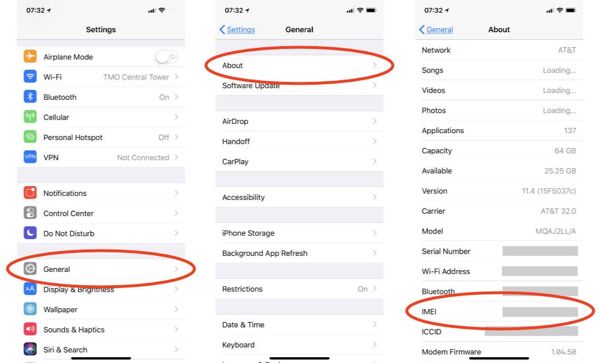
Del 2. Hva er funksjonene til iPhone IMEI
1. Identifiser gyldige enheter
Hvis din iPhone blir stjålet, og det er noe viktig og hemmelig informasjon i den, kan du ringe kundeservicenummeret og be dem om å "svarteliste" telefonen ved hjelp av iPhone IMEI for å hindre at den stjålne telefonen får tilgang til nettverket. Selvfølgelig håper vi denne situasjonen ikke vil skje.
2. Kontroller om iPhone er autentisk
Ettersom flere og flere velger å kjøpe iPhone på nettstedet eller noen andre butikker i stedet for Apple Store, kan du ikke garantere ektheten til den, i tilfelle du kan sjekke iPhone IMEI på Apples offisielle nettside for å sikre deg om den er forfalsket.
3. Sjekk om iPhone er låst opp
Du kan sjekke iPhone IMEI på Apples offisielle nettside eller ved å ringe nettverksleverandøren din for å sikre deg om din iPhone er ulåst. En ulåst iPhone betyr at du kan bruke den med alle mobilnettverk. Når du bor eller driver forretninger i et annet land i lang tid, hvis GSM (Global System for Mobile Communication) og frekvensbånd er forskjellige fra ditt nåværende nettverk, trenger du ikke å kjøpe en ny iPhone, men å endre et SIM-kort.
4. Kjenn modellen, opprinnelsen og garantiperioden til iPhone
Hvis du vil vite modellen, plasseringen av iPhones konstruksjon og garantiperioden, kan du ringe nettverksleverandøren din og fortelle dem at din IMEI på iPhone skal få detaljert informasjon du vil vite.
Del 3. Slik sjekker du iPhone IMEI
Løsning 1: Ring inn IMEI-koden
Du kan kjenne iPhone IMEI-nummeret ditt ved å ringe "* # 06 #". Egentlig trenger du ikke å trykke på ringetasten, for øyeblikket du skriver inn det siste "#", vil IMEI-nummeret hoppe til skjermen.
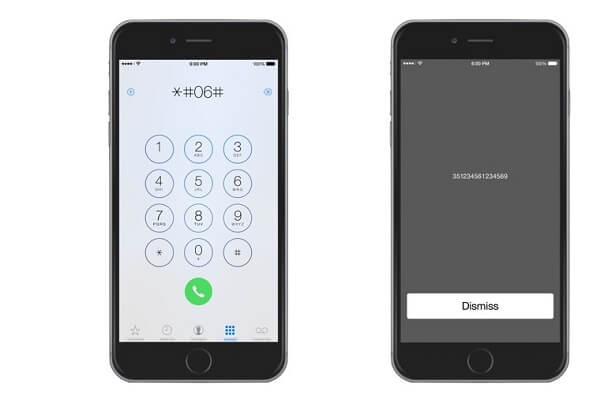
Løsning 2: Gå til Innstillinger"
Åpne "Innstillinger" på din iPhone, finn deretter "Generelt" og trykk på den, så vil du se "Om" øverst, til slutt klikker du "Om" for å få mer informasjon. Og du finner iPhone IMEI-nummeret.
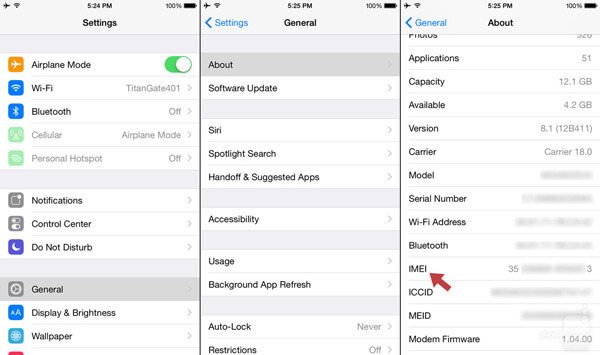
Løsning 3: Få fra emballasjen
Prøv ditt beste for å finne ut den opprinnelige esken på iPhone, og finn strekkodemerket festet til esken. Noen ganger vil det være på bunnen av det. Deretter ser du etter IMEI-nummeret. IPhone IMEI-nummeret skal være tydelig merket, og skrives vanligvis sammen med serienummeret.

Løsning 4: Få fra iPhone-baksiden eller SIM-kortholderen
Faktisk vil alle iPhone-enheter inkludere IMEI-nummeret på seg selv.
For iPhones av følgende modeller finner du iPhone IMEI-nummeret som er skrevet ut på baksiden av telefonen, men i en liten utskrift: iPhone 6 Plus, iPhone 6, iPhone SE, iPhone 5, iPhone 5c, iPhone 5.
Selvfølgelig, hvis du har en original iPhone, finner du også IMEI nummeret på baksiden.

For følgende enheter, vil IMEI er trykt på SIM-kortholderen, så bare kaster ut kortholderen, og du vil se iPhone IMEI-nummeret trykt på det tydelig: iPhone X, iPhone 8 Plus, iPhone 8, iPhone 7 Plus, iPhone 7, iPhone 6, iPhone 6s Plus , iPhone 4, iPhone 4 (GSM modell), iPhone 3GS, iPhone 3G.

Løsning 5: Få fra iTunes
Hvis iPhone er koblet til datamaskinen, kan du fange iPhone IMEI-nummeret fra iTunes. Åpne iTunes på datamaskinen din> velg "iPhone"> klikk på "Sammendrag" -fanen> klikk på "Telefonnummer" ved siden av bildet av iPhone. Og du vil finn iPhone IMEI nummeret. Det kan se litt annerledes avhengig av versjonen av iTunes i bruk, men fungerer det samme for iPhones koblet til en Mac eller Windows PC med iTunes.
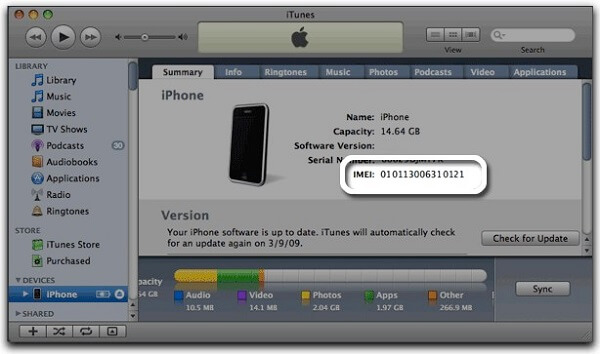
Oppsummering
I et nøtteskall, iPhone IMEI er et ekstremt nyttig og verdifullt serienummer, for å beskytte viktig informasjon og hjelpe oss å vite detaljer om vår iPhone. Med det unike IMEI-nummeret kan du fabrikklås opp en iPhone og kjenne den grunnleggende informasjonen om din iPhone. Uansett, vi håper du kan lære noe om iPhone IMEI fra denne artikkelen.




